Sửa lỗi không kết nối được màn hình qua cổng HDMI. Trong bài viết này ta sẽ xem cách sửa lỗi kết nối giữa đầu vào và đầu ra đều là HDMI.
Đang xem: Máy tính không nhận cổng hdmi
“Màn hình chơi game cao cấp sẽ cung cấp một khả năng hiển thị đểchơi game tốt nhất. Cùng với một danh sách các tính năng để phù hợp với tốc độ phản ứng của người chơi. Và màn hình sẽ hiển thị hình ảnh rõ ràng và không bị bóp méo. Từ đó cho trải nghiệm chơi game tốt nhất. “
Với màn hình hiển thị 4K (2560 x 1440). Bạn có thể nhận được tỷ lệ làm mới “Ultra Low Motion Blur” (85 Hz – 120 Hz). Hoặc tốc độ “Refresh” lên 144 Hz bằng cách sử dụng “NVidia G-Sync”.
Tuy nhiên, đã có rất nhiều phàn nàn về màn hình với cổng HDMI trên màn hình chơi game. Như màn hình Dell S2716DG. Với các lỗi không kết nối được màn hình qua cổng HDMI với HDMI.
Người dùng có thể gặp lỗi không kết nối được màn hình qua cổng HDMI. Trong khi kết nối với một màn hình mới.Hoặc sự cốxuất hiện đột ngột sau khi sử dụng.
Trường hợp lỗi không kết nối được màn hình qua cổng HDMI sau một khoảng thời gian sử dụng. Có thể liên quan đến việc chuyển đổi màn hình giữa hai máy tính cá nhân.
Bạn có thể đang sử dụng màn hình trong máy tính làm việc của bạn. Và đổi nó sang máy tính chơi game.Khi đưa nó trở lại máy tính để làm việc, nó không có gì hiển thị.
Không có lý do chính thức nào giải thích tại sao điều này xảy ra. Nhưng có vẻ như màn hình bị kẹt lại với một số cài đặt không tương thích với “đầu ra HDMI của PC”.
Màn hình cao cấp thường có nhiều hơn một cổng đầu vào.Thông thường, màn hình đi kèm với đầu vào VGA được đặt làm đầu vào mặc định.Nếu bạn thay đổi cổng đầu vào sang HDMI thì bạn sẽ không nhận được tín hiệu qua cáp HDMI. Và máy tính của bạn sẽ không phát hiện ra nó.Đây là lý do tại sao đầu vào HDMI không có tín hiệu trên màn hình của bạn.
Nội dung
1 Sửa lỗi không kết nối được màn hình qua cổng HDMI
Sửa lỗi không kết nối được màn hình qua cổng HDMI
Đây là cách bạn có thể làm cho màn hình hoạt động trở lại.Điều này áp dụng cho trường hợp bạn đang sử dụng kết nối cổng HDMI với cổng HDMI. Và không thông qua cổng Mac “mDP”.
Phương pháp 1: Resetmàn hình
Phương pháp này sẽ giúp cho các màn hình đã gặp phải sự cốđột ngột.Việc “Reset”màn hình thực sự có nghĩa là chúng ta phải lấy hết điện đã tích trữ để sử dụng hoàn toàn.
“Các màn hình thường có tụ điện để lưu trữ. Vì vậy, ngay cả khi đã rút dây cắm điện. Thiết bị điện tử vẫn có thể đủ sức để duy trì các cài đặt cuối cùng.”
Các bước để “reset” màn hình:
Tắt màn hình.Ngắt kết nối cáp video HDMI từ cả hai đầu.Ngắt kết nối cáp nguồn của màn hình từ phía sau / dưới cùng của màn hình.Nếu màn hình có nút nguồn;Nhấn nút và giữ nó trong ít nhất 30 giâyKết nối lại cáp điện với màn hình.Đầu kia phải được cắm trực tiếp vào ổ cắm điện.Không có UPS hoặc thiết bị chống sét.Kết nối lại cáp video HDMI và thử lại.
Cách 2:Kiểm tra kết nối cáp của bạn:
Lỗi không kết nối được màn hình qua cổng HDMI có thể do lỏng cáp HDMI. Kết nối HDMI không vừa vặn như một thành phần và đôi khi trượt ra nếu thiết bị được di chuyển nhẹ. Nếu đây là một vấn đề. Hãy xem xét việc khóa cáp HDMI của bạn. Hoặc thay một dây cáp HDMI mới.
Cách 3: Thay đổi nguồn đầu vào màn hình sang HDMI
Màn hình với đầu vào HDMI thường có nhiều nguồn tín hiệu, bao gồm VGA, DP và DVI.Ngõ vào VGA thường là đầu vào mặc định.Để thiết lập nguồn cho HDMI, chúng ta cần thay đổi cài đặt trong menu màn hình.
Một số màn hình có một nút thường ở bên trái của nút “Power” mà sẽ hiển thị các cổngđầu vào.Đối với những màn hình khác. Bạn sẽ cần hai hoặc ba kết hợp để thay đổi đầu vào màn hình của bạn sang HDMINếu bạn có nhiều đầu vào HDMI. Bạn sẽ cần phải thử tất cả các đầu vào để kiểm tra xem nó hoạt động.Ngoài ra, bạn có thể kiểm tra tên của đầu vào HDMI. Bạn đưa cáp vào mặt sau của màn hình và khớp với đầu vào đó với nguồn trong menu.
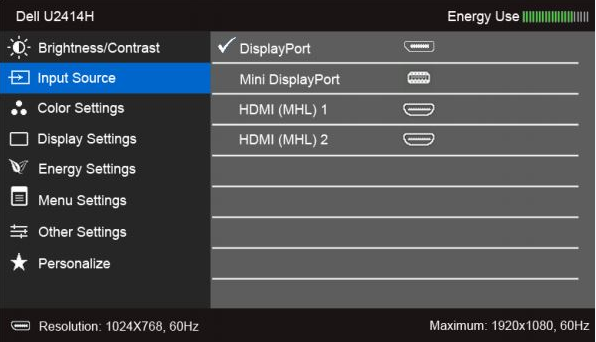
Sửa lỗi không kết nối được màn hình qua cổng HDMI
Cách 4. Kiểm tra cài đặt độ phân giải video của thiết bị nguồn của bạn:
Lỗi không kết nối được màn hình qua cổng HDMI cũng có thể do phần cài đặt.
Xem thêm: Hic Nghĩa La Gì Trên Facebook Của Giới Trẻ, Ký Hiệu ^^ Nghĩa Là Gì Trên Facebook
Nếu đầu đĩa của bạn hoặc thiết bị nguồn HDMI khác có trình đơn cài đặt đầu ra độ phân giải video. Hãy kiểm tra xem nó có được đặt thành AUTO hay không.
Nếu vậy, hãy đặt lại kích thước cho phù hợp với độ phân giải gốc của TV hoặc máy chiếu video của bạn. (ví dụ720p, 1080phoặc 4K nếu bạn cóTV hoặc máy chiếu video4K). Và xem liệu có đem lại kết quả ổn định hơn không.
Kết nối PC / Laptop với TV Sử dụng HDMI
Lỗi không kết nối được màn hình qua cổng HDMI khi kết nối với TV.
Với nhiều người tiêu dùng sử dụng máy tính hoặc Laptop và xuất ra màn hình TV. Vấn đề có thể nảy sinh khi thử kết nối máy tính PC / laptop được trang bị HDMI với TV có HDMI.
Trước tiên, đảm bảo rằng bạn vào cài đặt PC / Laptop và chỉ định HDMI là kết nối đầu ra mặc định.Nếu bạn không thể có được tín hiệu hiển thị trên màn hình TV, hãy thử những điều sau:
1.Thử khởi động PC / Laptop của bạn với cáp HDMI kết nối với TV đang bật.
2.Bạn có thể thử khởi động PC / Laptop trong khi TV đang tắt và sau đó bật TV.
3.Nếu các tùy chọn trên không hoạt động. Hãy thử khởi động PC / Laptop trước, và với TV trên. Hãy kết nối cáp HDMI với cả PC / Laptop và TV.
Nếu tất cả các tùy chọn này thất bại. Nếu TV của bạn cóđầu vàoVGA, bạn có thể phải sử dụng nó thay thế.
Cuối cùng:
Nếu các phương pháp trên không nhận được tín hiệu đầu vào của bạn trở lại. Bạn nênliên hệ với bộ phận hỗ trợ.Điều này chủ yếu áp dụng cho những người mà không bao giờ nhận được một tín hiệu từ đầu vào HDMI của họ sau khi mua.
Dell đã thừa nhận vấn đề HDMI với màn hình S2716DG chạy trên phiên bản A00 và A01. Được biếtlà lỗi HDMI đã được sửa chữa cho cả máy tính và XBOX hoặc Play Station trong bản sửa đổi A03.
Bạn có thể cho biết số hiệu của màn hình bằng cách:
Kiểm tra hộp.Hoặc bằng cách kiểm tra nhãn dán phía sau màn hình ở cuối số serial như trong hình dưới đây.
Xem thêm: Hình Ngộ Nghĩnh Về Tình Yêu Chất Nhất, Những Hình Ảnh Chế Tình Yêu Chất Nhất
Cảm ơn bạn đã đọc bài viết:Sửa lỗi không kết nối được màn hình qua cổng HDMI
Nếu có bất kỳ ý kiến thắc mắc. Hoặc bạn có một cách khác. Xin vui lòng để lại comment ở ô bình luận bên dưới bài viết nhé.
